Office 365のOutlook 予定表をCSVファイル形式で吐き出す方法
右上のファイルをクリックすると画面が切り替わります
「開く/エクスポート」をクリック
「インポート/エクスポート」をクリック
インポート/エクスポート ウィザードダイアログが出てきます
「ファイルにエクスポート」を選択し[次へ]をクリック
「テキストファイル(コンマ区切り)」を選択し[次へ]をクリック
エクスポートするフォルダの中から[予定表]を探して選択し[次へ]をクリック
保存したいファイル場所を選択ファイル名を入力し[次へ]をクリック
[完了]ボタンをクリックするのですがそれでは完了ではなく
ここから日付を選択します
これで完了です。
CSVの項目は下記です。
"件名","開始日","開始時刻","終了日","終了時刻","終日イベント","アラーム オン/オフ","アラーム日付","アラーム時刻","会議の開催者","必須出席者","任意出席者","リソース","プライベート","経費情報","公開する時間帯の種類","支払い条件","場所","内容","秘密度","分類","優先度"
ちなみにOutlook 365のCSVファイルエクスポート機能はWindows版のみで
現時点ではmacOSのOutlookではCSVエクスポートできませんでした。
Microsoft純正の新しいコンソールエディタ「edit」が復活!| edit.exe インストール方法
Microsoft Authenticatorのオートフィル機能が2025年7月に終了
RuntimeBroker.exeとMsEdgeWebView2.exeとは?Windows 11のプロセスについて

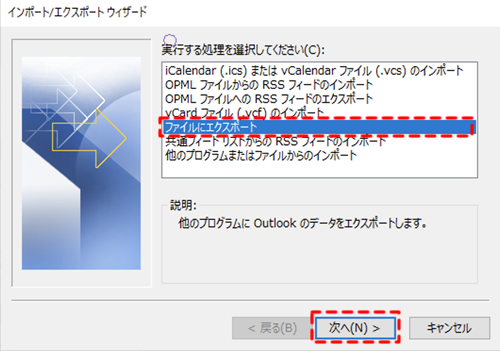
![Outlook 365のCSVファイルエクスポート機能 「ファイルにエクスポート」を選択し[次へ]をクリック Outlook 365のCSVファイルエクスポート機能 「ファイルにエクスポート」を選択し[次へ]](https://cdn-ak.f.st-hatena.com/images/fotolife/m/mojeld/20220219/20220219163134.gif)
![「テキストファイル(コンマ区切り)」を選択し[次へ]をクリック Outlook 365のCSVファイルエクスポート機能 「テキストファイル(コンマ区切り)」を選択し[次へ]](https://cdn-ak.f.st-hatena.com/images/fotolife/m/mojeld/20220219/20220219163500.gif)
![Outlook 365のCSVファイルエクスポート機能 エクスポートするフォルダの中から[予定表]を探して選択し[次へ]をクリック Outlook 365のCSVファイルエクスポート機能 エクスポートするフォルダの中から[予定表]を探して選択し[次へ]をクリック](https://cdn-ak.f.st-hatena.com/images/fotolife/m/mojeld/20220219/20220219163722.gif)
![Outlook 365のCSVファイルエクスポート機能, 保存したいファイル場所を選択ファイル名を入力し[次へ]をクリック Outlook 365のCSVファイルエクスポート機能 保存したいファイル場所を選択ファイル名を入力し[次へ]をクリック](https://cdn-ak.f.st-hatena.com/images/fotolife/m/mojeld/20220219/20220219163923.gif)